I denne vejledning lærer du, hvordan du kan designe et tiltalende banner til din Facebook-gruppe med online-værktøjet Canva. Uanset om du er nybegynder eller allerede er fortrolig med grafisk design, er det nemt og hurtigt at oprette et gruppe-banner. På få trin kan du skabe et individuelt design, der passer til din gruppe og fanger medlemmernes opmærksomhed.
Vigtigste erkendelser
At oprette et gruppe-banner i Canva er en ukompliceret måde at visuelt designe din Facebook-gruppe på. Med få klik kan du tilføje elementer, tilpasse tekster og ændre farver for at skabe et unikt banner. Canva tilbyder et væld af skabeloner, der kan fungere som inspiration for dig.
Trin-for-trin-vejledning
For at oprette dit banner, følg disse enkle trin:
Trin 1: Få adgang til Canva
Først skal du besøge hjemmesiden canva.com. Her skal du oprette en konto, hvis du ikke allerede har en. Log ind for at få adgang til de mange designfunktioner.
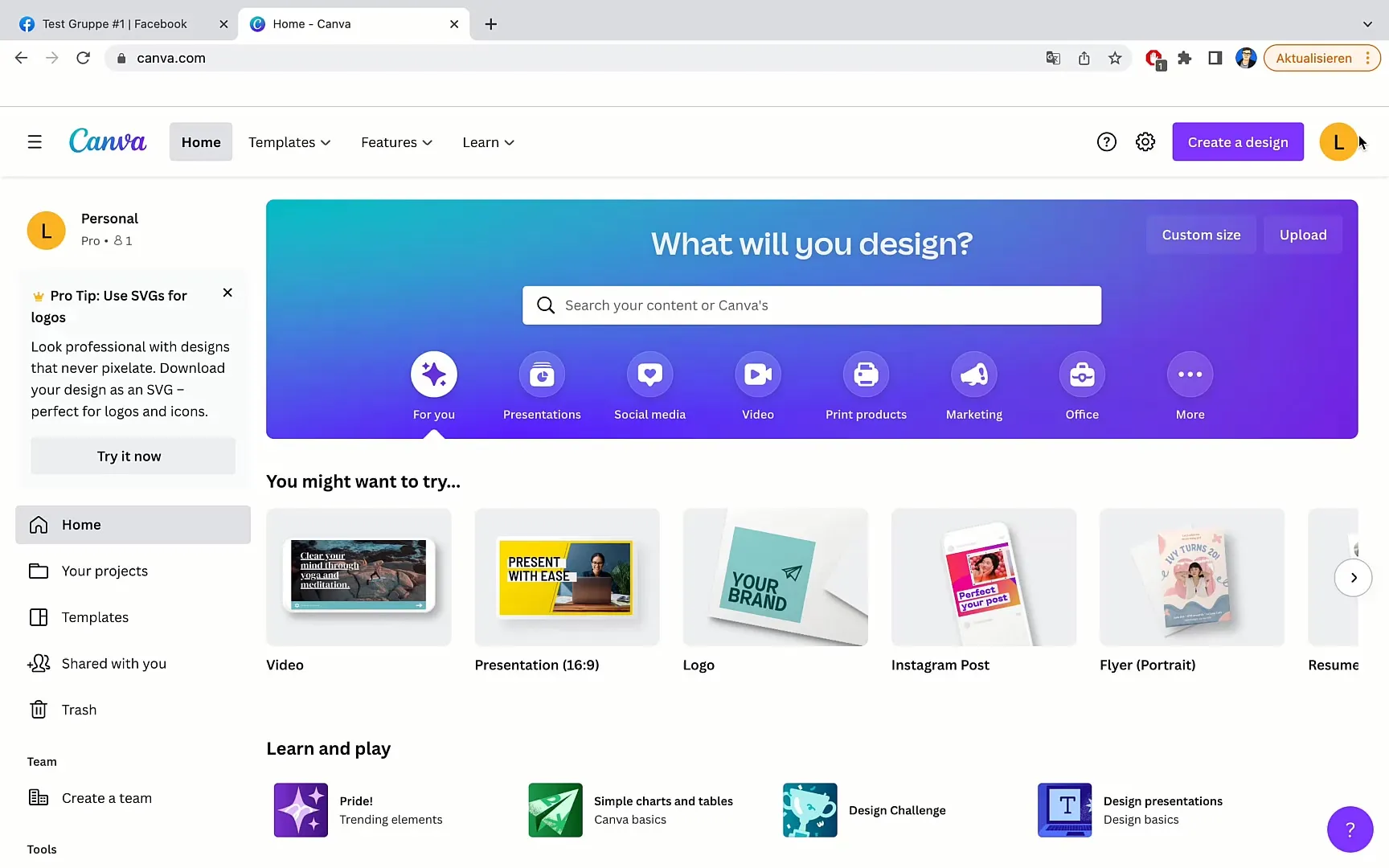
Trin 2: Brug søgefunktionen
Når du er logget ind på din konto, gå til søgefeltet øverst og indtast "Facebook Gruppe" eller "Facebook Gruppen-Banner". Dette vil vise dig relevante skabeloner.
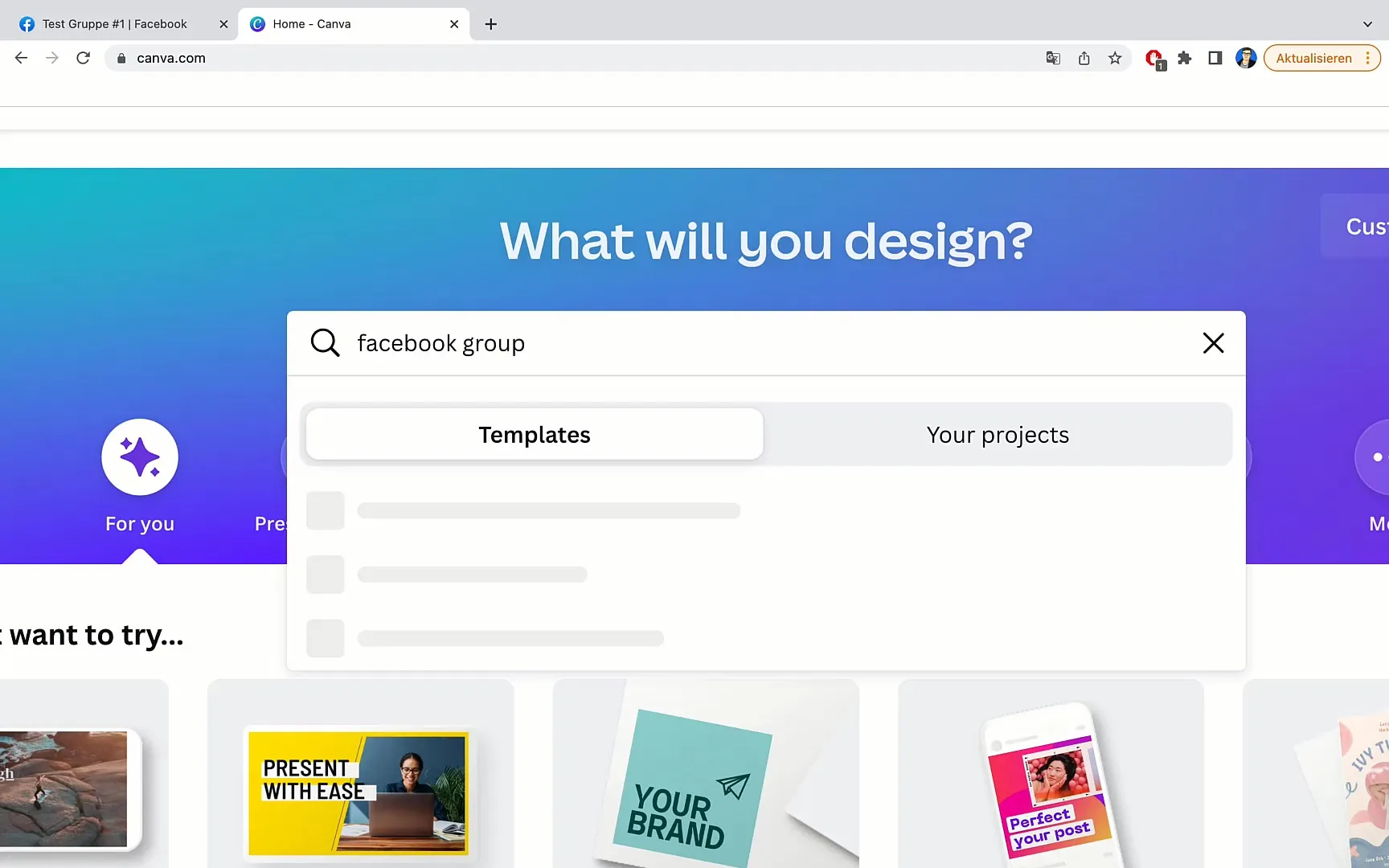
Trin 3: Vælg skabelon
Du vil se et udvalg af banner-skabeloner. Vælg den, du bedst kan lide. Husk at størrelsen på skabelonerne skal tilpasses, så de passer perfekt til din gruppe.
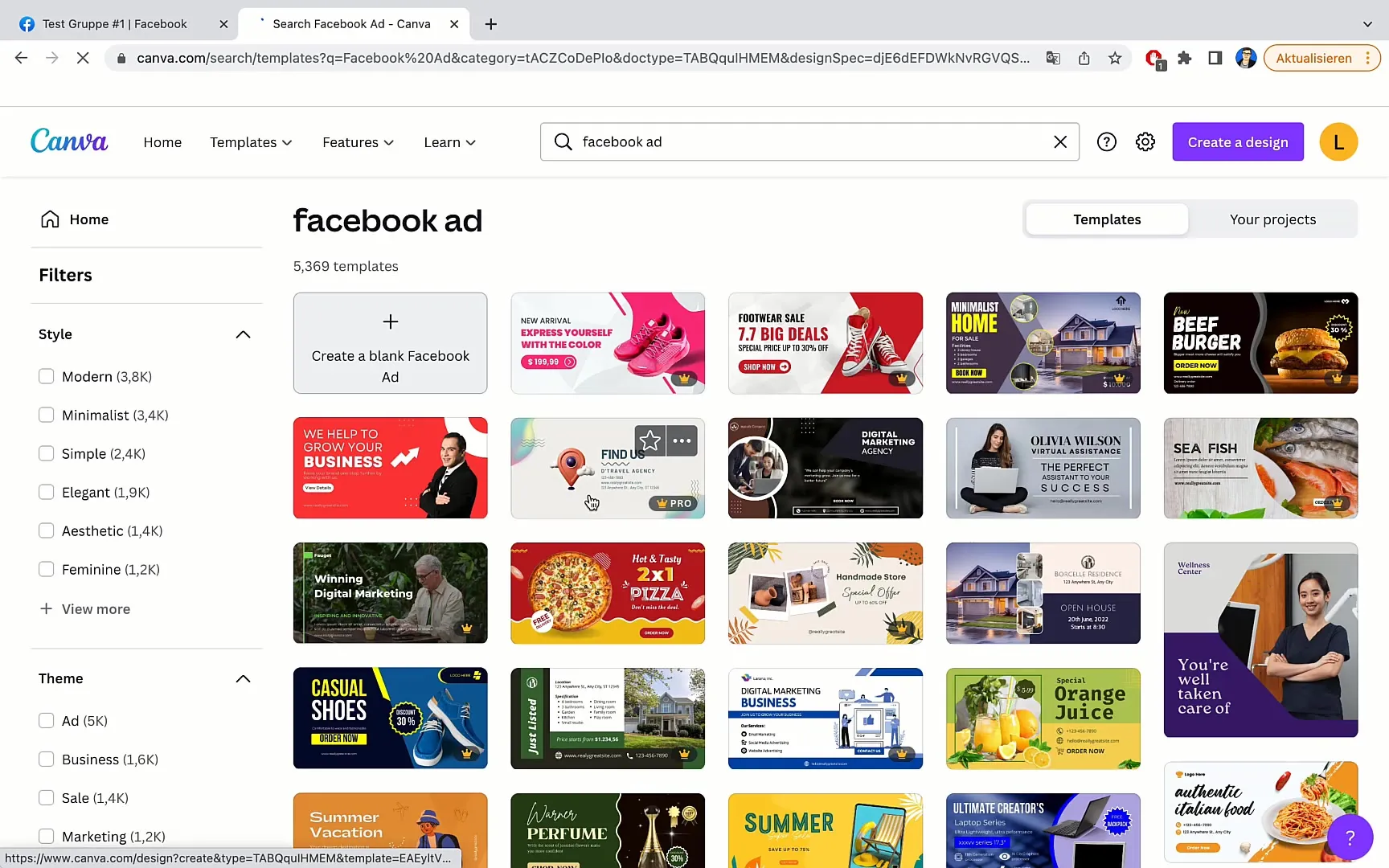
Trin 4: Rediger banner
Klik på den valgte skabelon for at redigere den. Fjern elementer, du ikke har brug for, og flyt ønskede indhold til midten for at sikre, at intet bliver beskåret i toppen eller bunden.
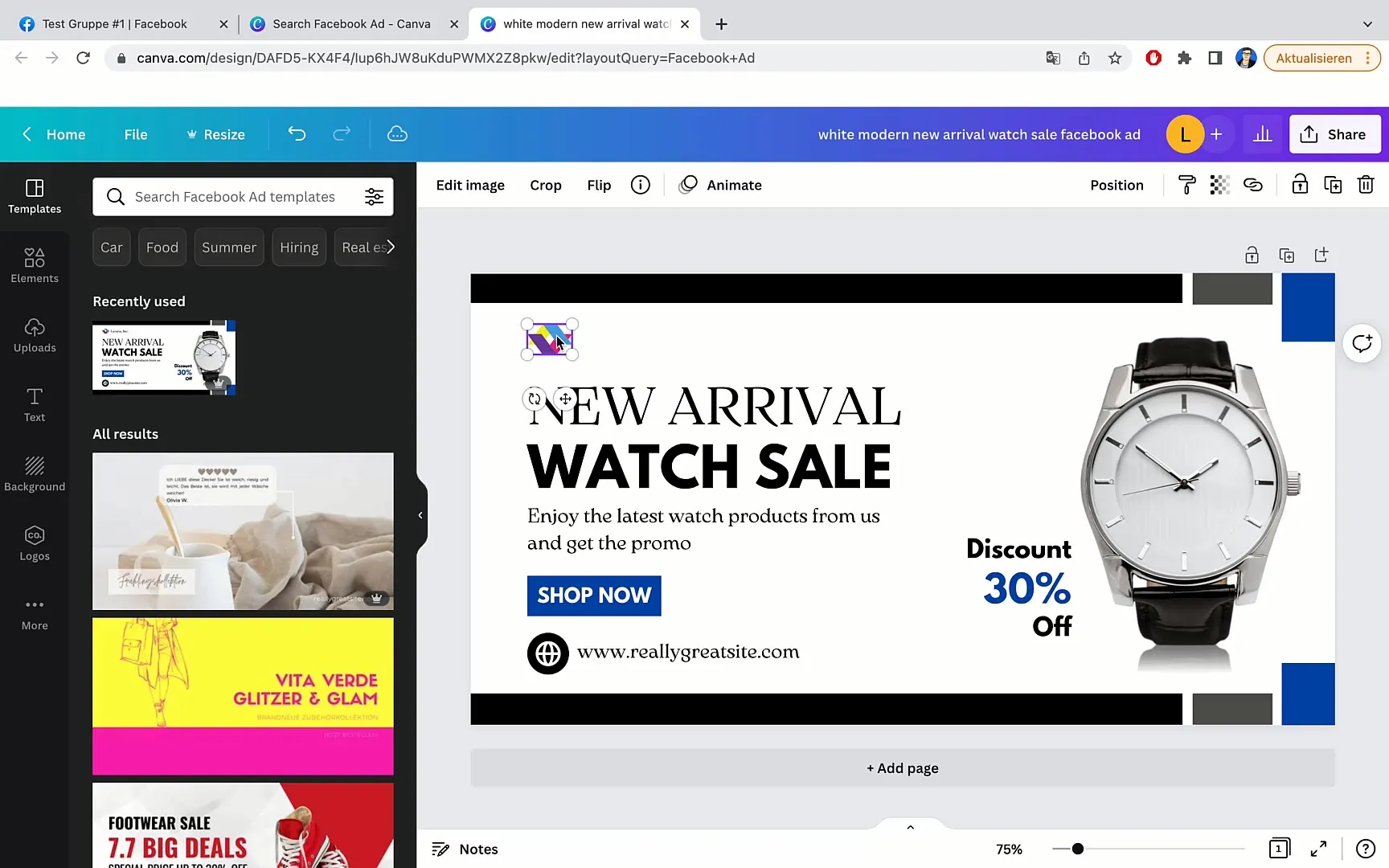
Trin 5: Tilpas tekst
Nu kan du tilpasse teksten i banneret. Erstat pladsholdertekster med dit eget indhold. For eksempel kan du tilpasse din virksomheds- eller gruppes art og tilføje relevante oplysninger.
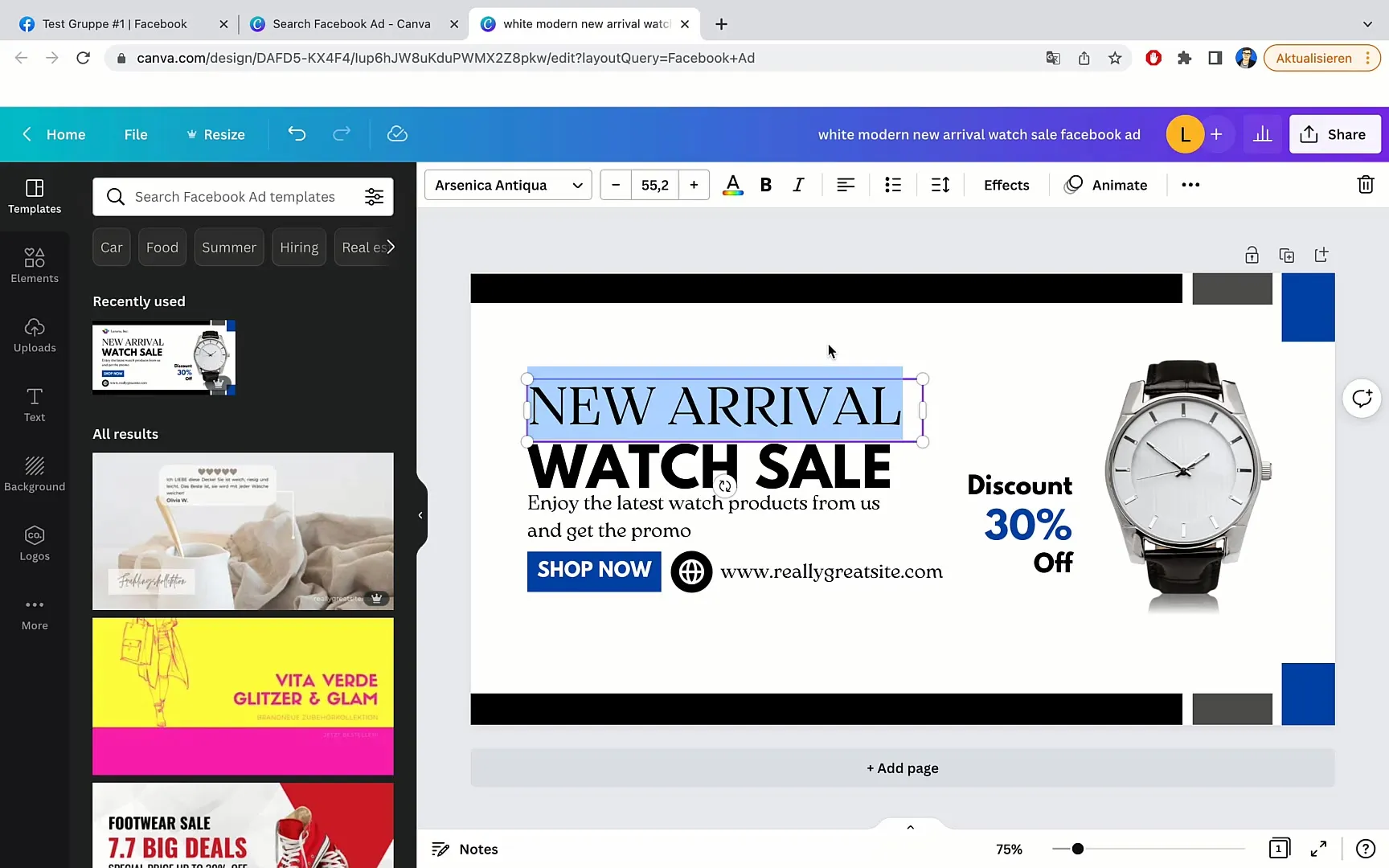
Trin 6: Udskift billeder
For at gøre banneret mere personligt kan du ændre billeder. Klik på det aktuelle billede og slet det. Derefter skal du søge efter et nyt billede, der passer til din gruppe, i fanen "Elementer" eller "Fotos".
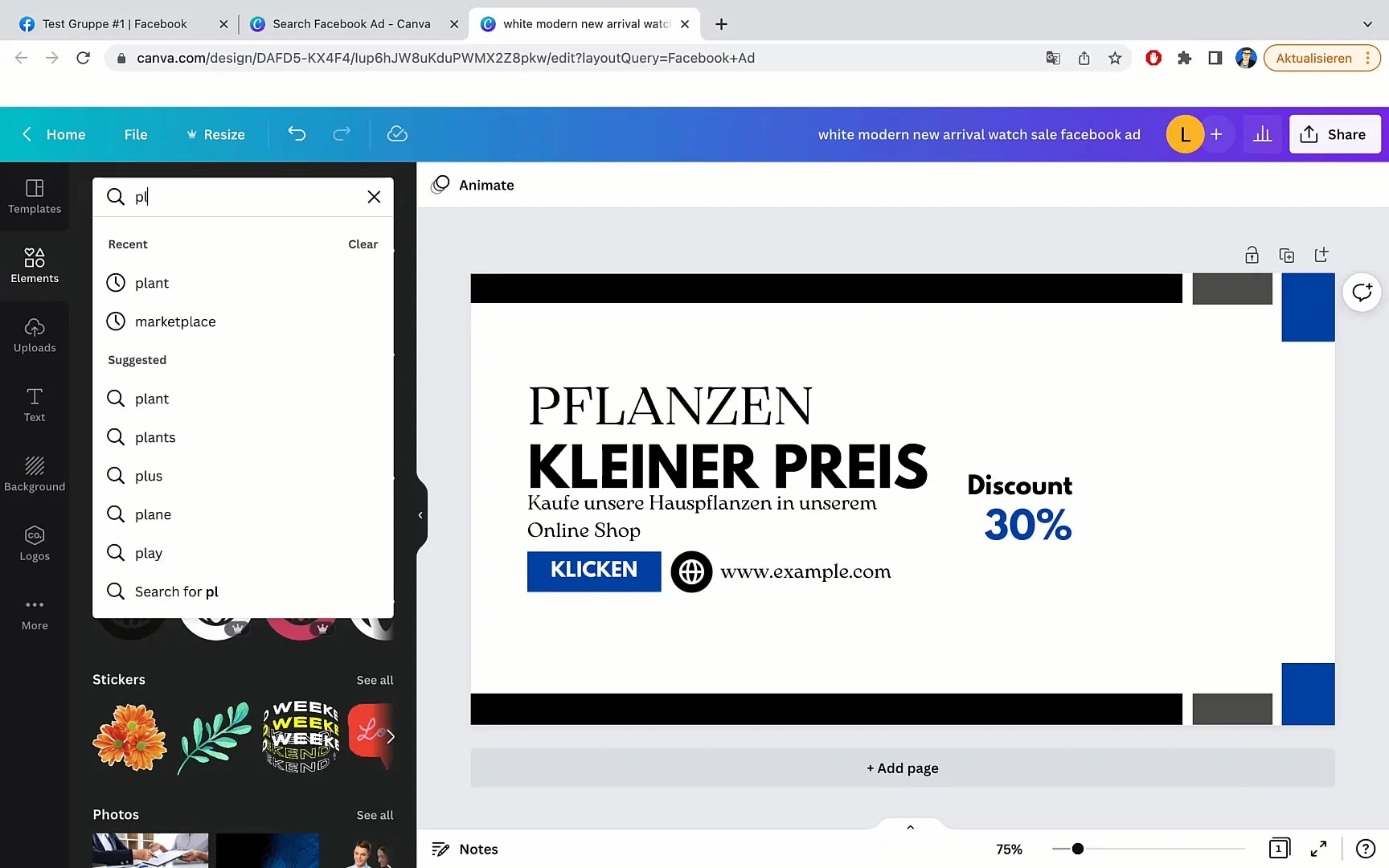
Trin 7: Tilpas farver
For at fuldende designet kan du ændre farverne på tekstfelter og knapper, så de matcher det nye billede. Vælg den ønskede farve fra farvepaletten, som Canva tilbyder.
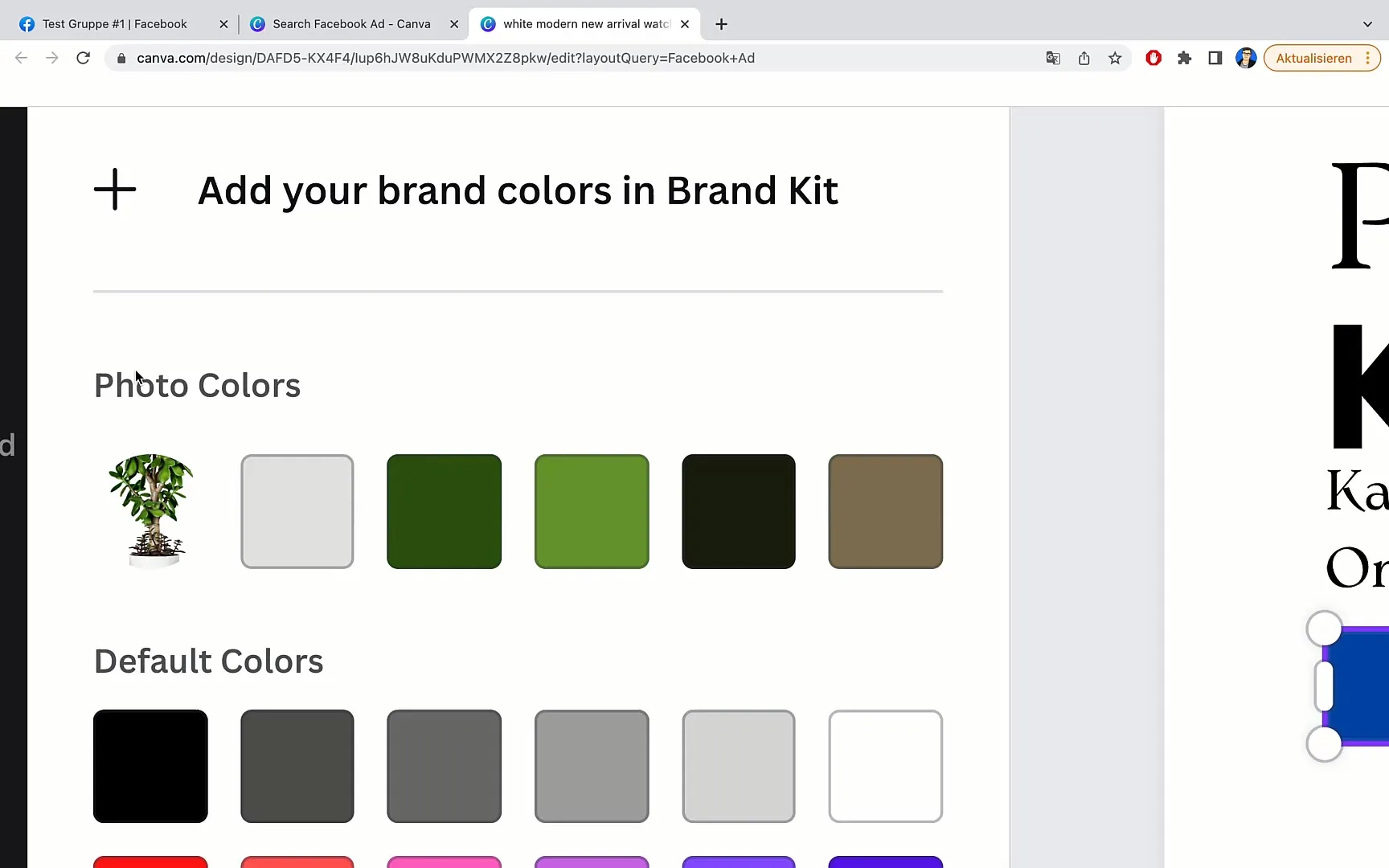
Trin 8: Finpuds detaljer
Gennemgå dit design og juster eventuelt skrifttyper, størrelser eller mellemrum for at optimere det samlede udseende. Sørg for, at alt er godt afstemt og æstetisk tiltalende.
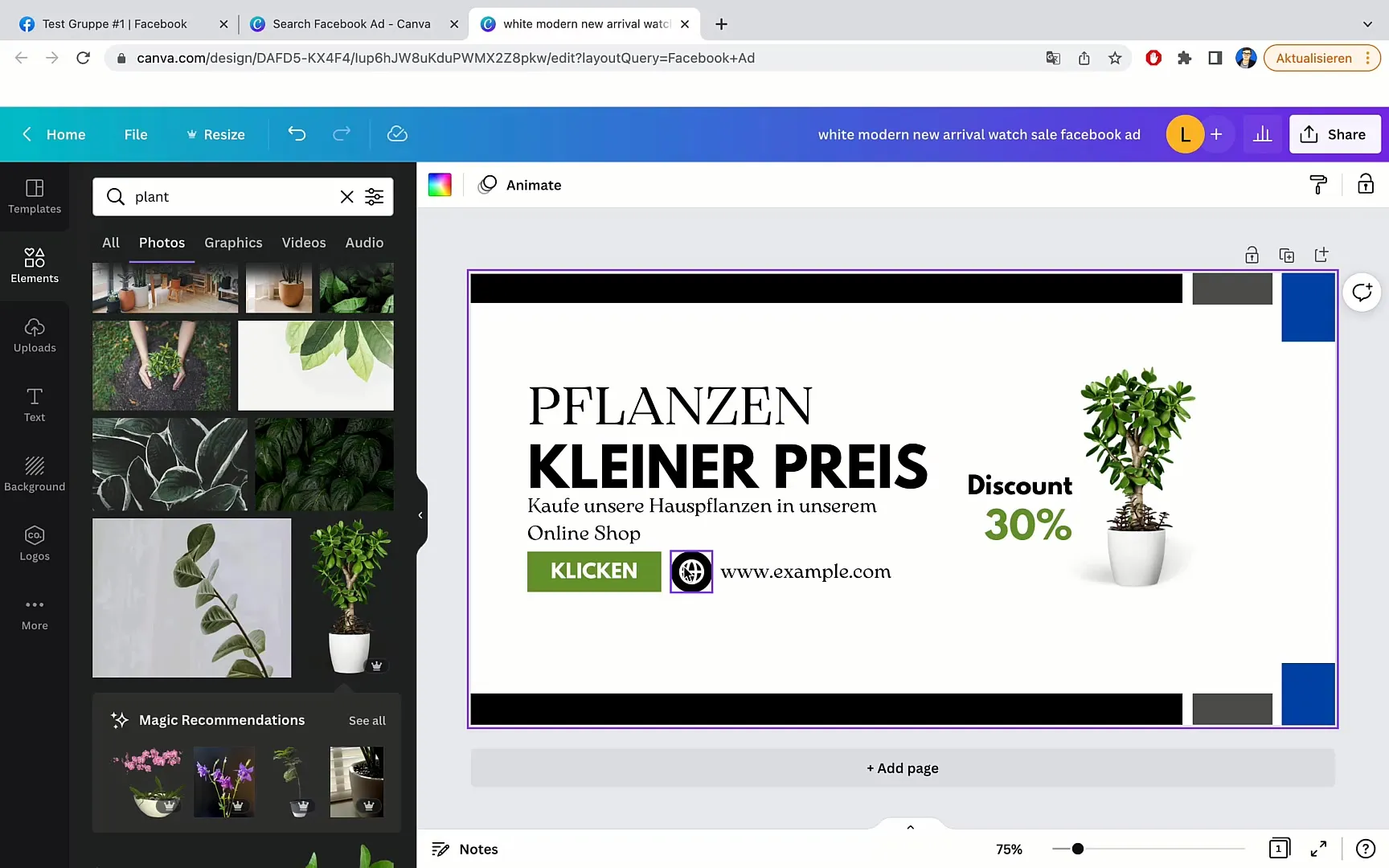
Trin 9: Download banner
Når du er tilfreds med designet, skal du klikke på "File" øverst til venstre og vælge "Download". Her kan du indstille kvaliteten og opløsningen. Vælg den bedste mulighed for at sikre, at dit banner er af høj kvalitet.
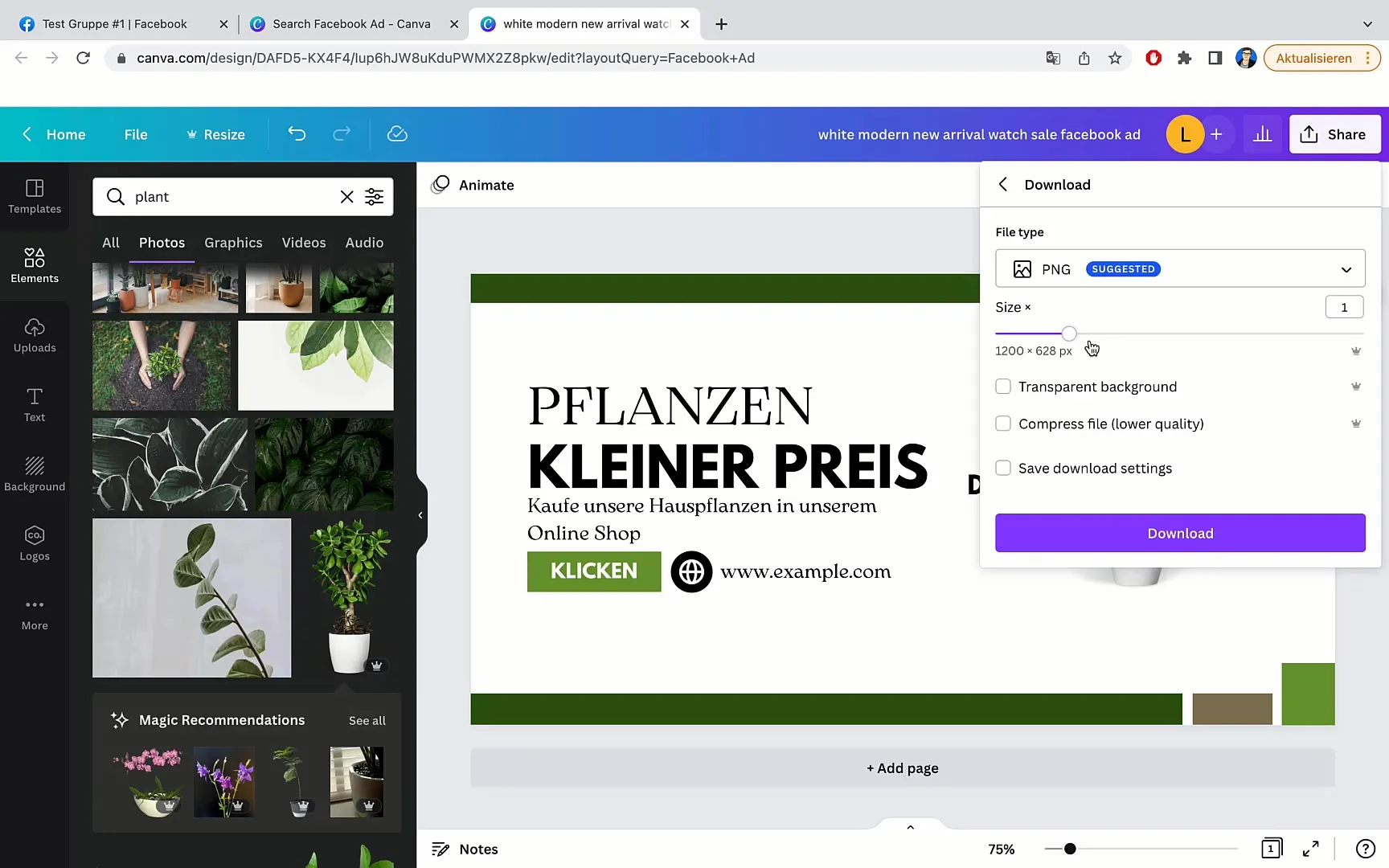
Trin 10: Upload banner
Det sidste skridt er at uploade det downloadede banner i din Facebook-gruppe. Gå til din gruppe og upload dit nye design via banner- eller coverfoto-ændringsfeltet.
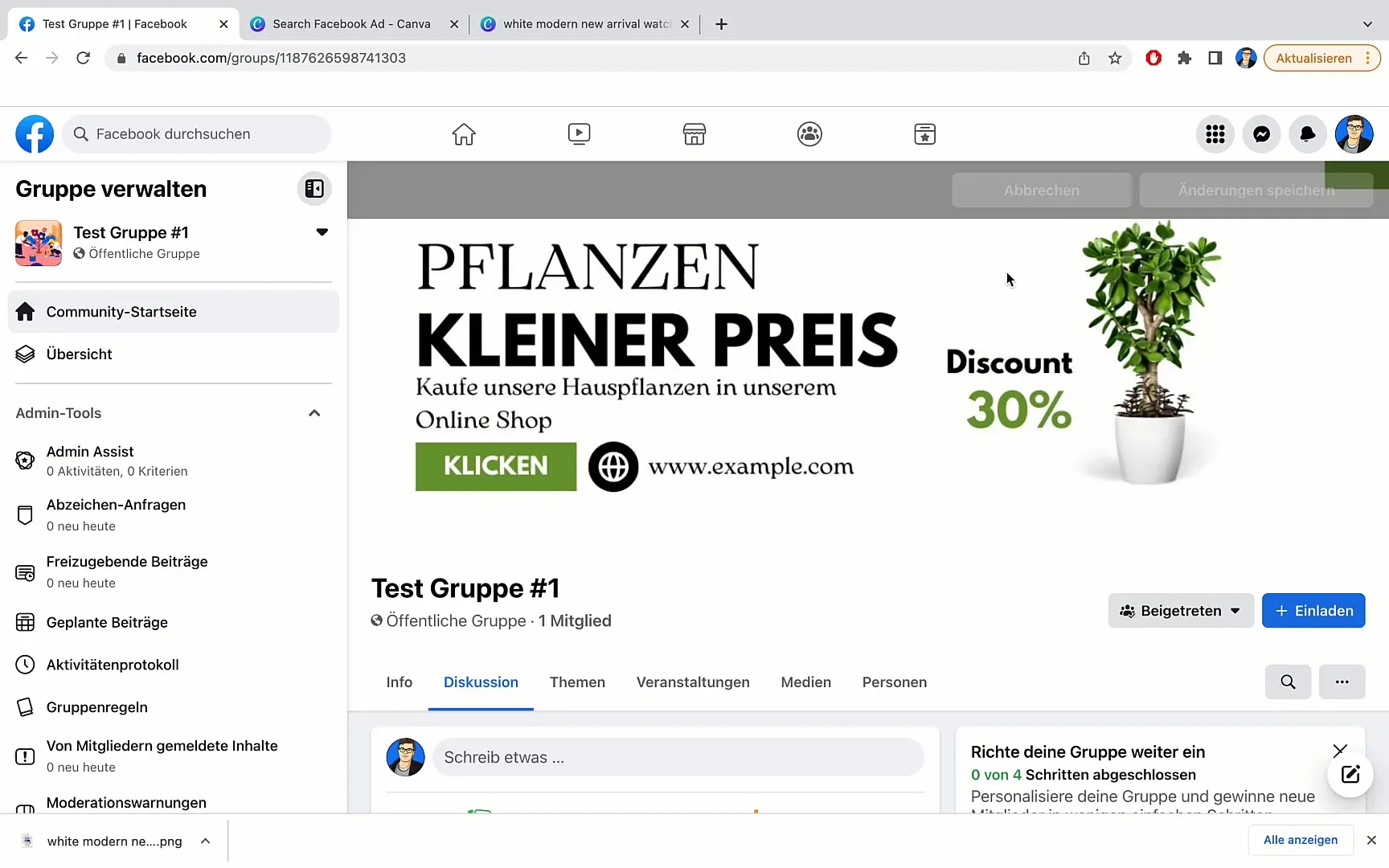
Opsamling
I denne vejledning har du lært, hvordan du på få trin kan oprette et tiltalende gruppebanner til din Facebook-gruppe med Canva. Fra at finde den rette skabelon til at downloade det færdige design - du er nu godt rustet til at forbedre din gruppe visuelt.
Ofte stillede spørgsmål
Hvor lang tid tager det at oprette et gruppebanner?Det tager normalt mellem 10 og 30 minutter, afhængigt af din erfaring og designets kompleksitet.
Kan jeg bruge Canva gratis?Ja, Canva tilbyder en gratis version med mange nyttige funktioner, der er tilstrækkelige til oprettelse af et gruppebanner.
Er skabelonerne i Canva tilpasningsdygtige?Ja, alle skabeloner i Canva kan tilpasses. Du kan ændre tekst, billeder og farver efter dine ønsker.


